-
笔记本内存条安装,小编告诉你笔记本怎么安装内存条
- 2018-02-25 09:56:31 来源:windows10系统之家 作者:爱win10
现在很多人都喜欢笔记本电脑,携带起来比较方便,内存条对于笔记本就好像是仓库,电脑能存放多少东西就看仓库大小,对于一些不满意笔记本内存大小的电脑爱好者人来说,更换安装笔记本内存条是比较常见的事,下面,小编就来教有需要的用户安装笔记本内存条。
内存条扩展,是用户对笔记本性能提升的一个方法,虽说加一条内存的方法没有那么复杂,但也不会太过简单,我们都知道笔记本商家为了便于用户更换笔记本组件或升级硬件,内部组件都设计成了可拆卸的模块,一般都会有两个内存条插槽,怎么操作?为此,小编就给大家讲解安装笔记本内存条的操作。
笔记本怎么安装内存条
先拆卸笔记本电池,确保笔记本隔离电源,避免计算机在安插内存条是开机烧坏内存槽
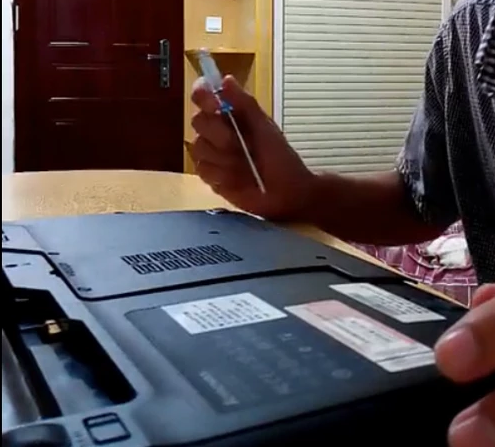
笔记本系统软件图解1
拆卸完电池后把笔记本后盖打开,我们可以看到风扇、内存条等电脑零件
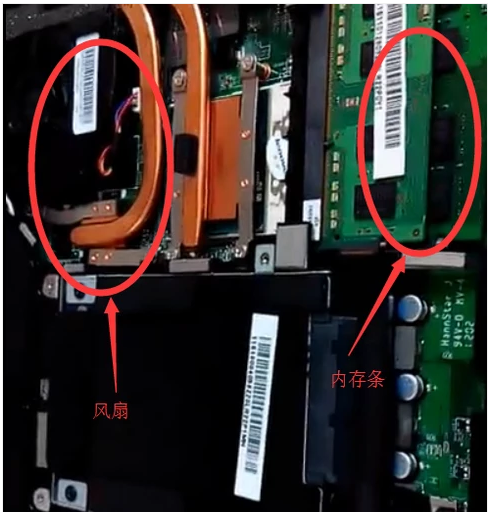
安装内存条系统软件图解2
然后将内存条旁的卡扣抠开,使第一张内存条“站立”起来

笔记本系统软件图解3
把准备好的内存条45°斜插入第一张内存条下方,切记一定要插稳,内存条的芯片一定要朝上

笔记本系统软件图解4
待安插好内存条时请双手按紧两边的卡扣
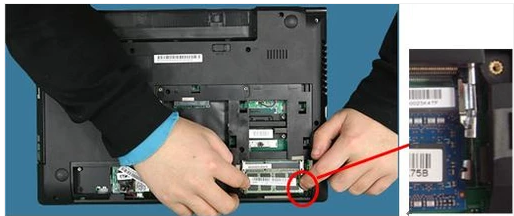
安装内存条系统软件图解5
然后把内存条往下按,听到"啪"的一声就可以了,第一张内存条也如此

安装内存条系统软件图解6
最后按上电池和电脑底部的电脑板,开机查询内存条是否安妥。
以上就是安装笔记本内存条的操作流程了。
猜您喜欢
- 装机版xp一键升级windows7系统方法..2017-05-06
- 老司机教你怎么校准电脑的时间..2018-10-31
- nfo文件,小编告诉你什么是nfo文件..2018-08-04
- windows10雨林木风64位元旦贺岁版最新..2017-01-09
- win7免费升级win10方法介绍2016-10-19
- sd卡写保护怎么去掉,小编告诉你怎么去..2018-07-19
相关推荐
- windows启动管理器怎么关图文教程.. 2020-10-28
- win7旗舰版激活工具好用的有哪些.. 2022-12-20
- win8 0x80040200错误代码怎么办.. 2016-08-15
- 360系统重装大师软件的使用方法.. 2017-03-02
- win10电脑右下角时钟图标不见了的解决.. 2015-04-24
- rtf,小编告诉你rtf文件怎么打开.. 2018-05-21





 系统之家一键重装
系统之家一键重装
 小白重装win10
小白重装win10
 新萝卜家园Win7系统下载64位纯净版1705
新萝卜家园Win7系统下载64位纯净版1705 新萝卜家园Win7系统下载64位纯净版1711
新萝卜家园Win7系统下载64位纯净版1711 PeInfo v1.0.0.1 绿色免费版 (PE文件结构查看工具)
PeInfo v1.0.0.1 绿色免费版 (PE文件结构查看工具) 雨林木风ghost win7 x86 纯净版201512
雨林木风ghost win7 x86 纯净版201512 系统之家Ghost Windows XP SP3 中文版 v1909
系统之家Ghost Windows XP SP3 中文版 v1909 雨林木风GhostXp_Sp3快速装机版V8.1
雨林木风GhostXp_Sp3快速装机版V8.1 Chrome极速浏
Chrome极速浏 小白系统ghos
小白系统ghos YY自动领豌豆
YY自动领豌豆 小白系统Win8
小白系统Win8 火星战争日志
火星战争日志 萝卜家园 Gho
萝卜家园 Gho 萝卜家园Ghos
萝卜家园Ghos 驱动人生 v5
驱动人生 v5  彩云浏览器 v
彩云浏览器 v 深度技术Ghos
深度技术Ghos Autoplot(交
Autoplot(交 粤公网安备 44130202001061号
粤公网安备 44130202001061号